word修复工具
rd文档在日常办公中扮演着至关重要的角色,然而由于各种原因,如系统崩溃、突然断电、病毒攻击等,Word文档可能会遭受损坏,导致无法正常打开或内容丢失,为了解决这一问题,Word修复工具应运而生,它能够帮助用户快速有效地修复损坏的Word文档,恢复其中的数据,以下是对Word修复工具的详细解析:
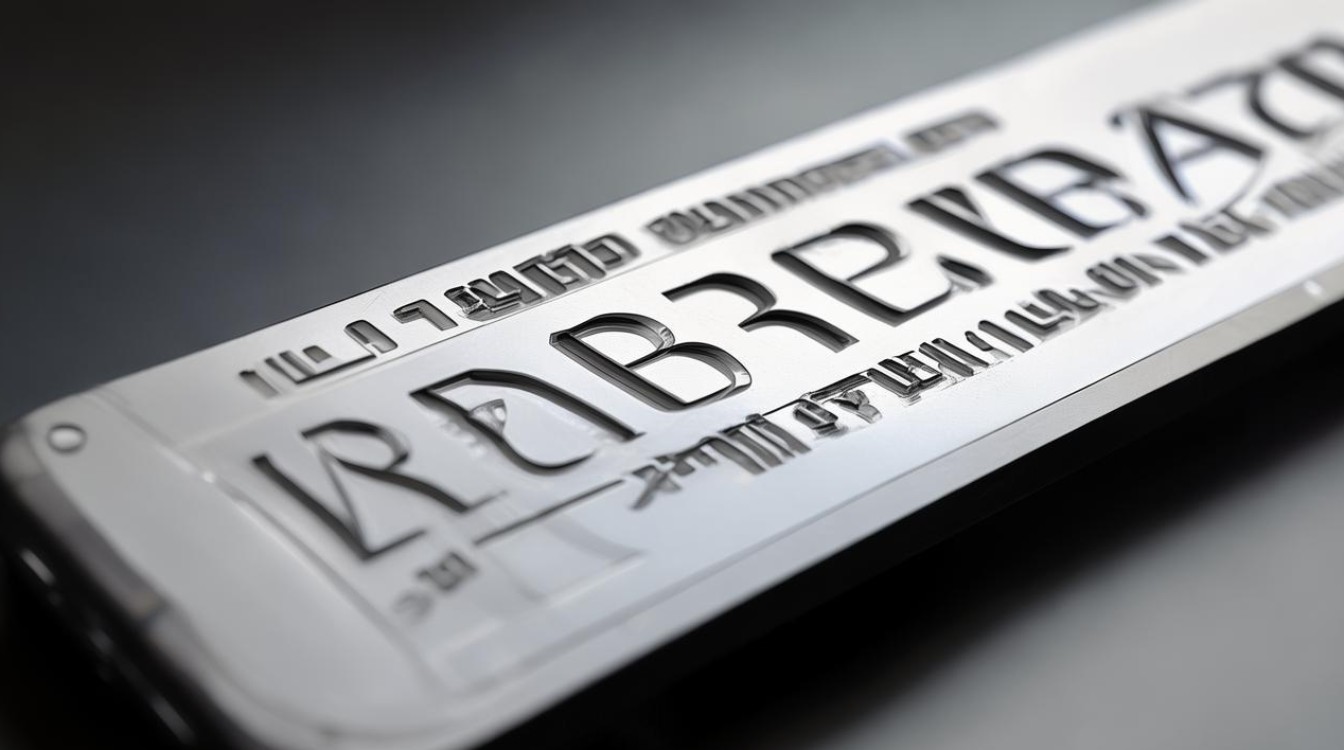
常见Word修复工具介绍
| 工具名称 | 特点 | 适用场景 |
|---|---|---|
| Word内置修复功能 | 无需额外安装,操作简便 | 文档轻微损坏,如部分内容错乱 |
| WordFix | 专业修复工具,支持多种恢复模式 | 文件严重损坏,需要深度扫描修复 |
| 易我文件修复工具 | 多功能修复软件,支持批量处理 | 多种格式文件损坏,包括Word文档 |
| DocRepair | 提供预览功能,支持多版本Word文件 | 需要预览修复效果,或修复旧版本Word文件 |
Word内置修复功能使用方法
-
打开Word程序:启动Microsoft Word。
-
选择“打开”:在Word中点击左上角的“文件”菜单,然后选择“打开”。
-
找到损坏文件:在打开的文件选择窗口中,定位到损坏的Word文档。
-
选择“打开并修复”:点击文件右侧的下拉箭头(或在某些版本中,点击“打开”按钮旁的下拉菜单),选择“打开并修复”。
-
选择修复方式:在弹出的窗口中,优先选择“修复”选项,如果修复失败,可以尝试选择“提取数据”仅恢复文本内容。
第三方修复工具使用方法
以WordFix为例,介绍第三方修复工具的使用步骤:
-
下载并安装:从官方网站或可靠渠道下载WordFix修复工具,并进行安装。
![word修复工具 word修复工具]()
-
打开软件:启动WordFix,点击“Start”开始修复过程。
-
选择文件:在修复向导界面中,点击“Select file”按钮,选择需要修复的Word文档。
-
选择恢复模式:根据文件损坏情况,选择合适的恢复模式,通常建议选择“Recover MS Word data”模式以恢复全部数据。
-
等待修复完成:点击“恢复”按钮,等待修复过程完成。
-
保存修复文件:在“Output file Format”中选择要输出的Word文档格式,点击“Save”保存修复后的文件。
-
查看修复结果:点击“Open”打开修复后的Word文档,检查修复效果。
预防措施与注意事项
-
定期备份:定期备份Word文档是预防数据丢失的最有效方法,可以使用云服务、外部硬盘驱动器或其他存储介质进行备份。
![word修复工具 word修复工具]()
-
避免非正常关闭:在使用Word时,尽量避免突然断电、系统崩溃等非正常关闭情况,这些情况容易导致文档损坏。
-
使用正版软件:确保使用的Word软件是正版授权,以避免因软件错误导致的文档损坏。
-
注意病毒防护:定期扫描计算机病毒,避免病毒攻击导致文档损坏。
-
谨慎使用第三方工具:在使用第三方修复工具时,要确保软件的安全性和可靠性,避免使用来源不明的软件,以免造成数据泄露或进一步损坏。
FAQs
-
问:如果Word文档损坏严重,内置修复功能无法修复怎么办?
- 答:如果Word文档损坏严重,内置修复功能可能无法奏效,此时可以尝试使用专业的第三方修复工具,如WordFix、易我文件修复工具或DocRepair等,这些工具能够通过深度扫描和修复技术尝试恢复文档内容。
-
问:使用第三方修复工具修复Word文档时需要注意什么?
- 答:在使用第三方修复工具时,需要注意以下几点:一是确保软件来源可靠,避免下载和使用盗版或恶意软件;二是在使用前仔细阅读软件的使用说明和注意事项;三是在修复过程中不要进行其他可能干扰修复过程的操作;四是修复完成后及时保存并备份修复
版权声明:本文由 数字独教育 发布,如需转载请注明出处。



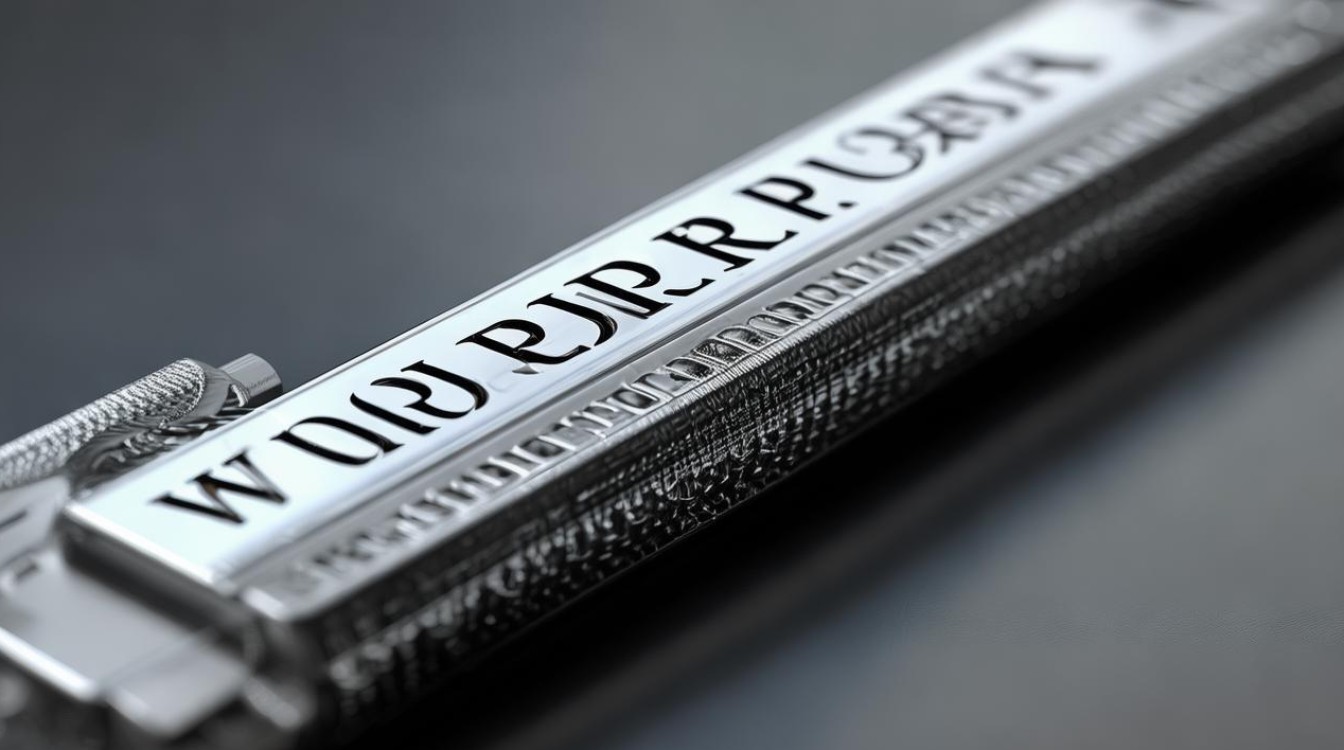





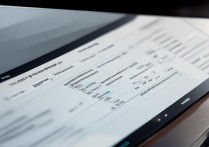





 冀ICP备2021017634号-12
冀ICP备2021017634号-12
 冀公网安备13062802000114号
冀公网安备13062802000114号